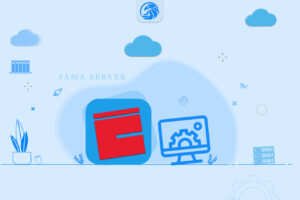
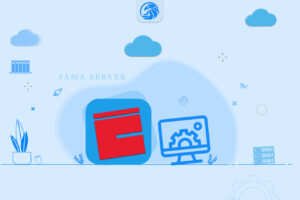

در این راهنما،نحوه نصب Git در اوبونتو 20.04 را یاد می گیریم. در واقع نحوه نصب این نرم افزار را به دو صورت ارائه می کنیم. با ما همراه باشید.
Git یک سیستم کنترل نسخه توزیعشده است که به توسعهدهندگان امکان میدهد تا بهصورت همزمان روی پروژههای نرمافزاری کار کنند. با استفاده از Git، میتوان تغییرات در کد منبع را مدیریت کرد و به راحتی به نسخههای قبلی بازگشت یا تغییرات دیگر توسعهدهندگان را با پروژه ادغام کرد.
ویژگی کلیدی Git این است که هر توسعهدهنده یک نسخه کامل از پروژه را در اختیار دارد، بهجای اینکه به یک سرور مرکزی وابسته باشد. این معماری توزیعشده باعث میشود Git بسیار انعطافپذیر و قدرتمند در مدیریت پروژههای بزرگ باشد.
Git با ابزارهایی مانند GitHub و GitLab یکپارچه میشود تا توسعهدهندگان بتوانند پروژههای خود را بهصورت آنلاین ذخیره و با دیگران به اشتراک بگذارند. این ویژگیها Git را به یکی از محبوبترین سیستمهای کنترل نسخه در دنیای نرمافزار تبدیل کرده است.
سیستم های کنترل نسخه، مانند Git برای بهترین شیوه های توسعه نرم افزار مدرن ضروری هستند. نسخه سازی به شما امکان می دهد نرم افزار خود را در سطح منبع پیگیری کنید. برای ایجاد نسخه های جایگزین از پرونده ها و دایرکتوری ها ، می توانید تغییرات را ردیابی کنید ، به مراحل قبلی برگردید و برای ایجاد نسخه های جایگزین فایل ها و دایرکتوری ها مسیر جدیدی را پیش بروید.
بسیاری از پرونده های پروژه های نرم افزاری در مخازن Git نگهداری می شوند و سیستم عامل هایی مانند GitHub ، GitLab و Bitbucket کمک می کنند که به اشتراک گذاری و همکاری در پروژه توسعه نرم افزار راحت تر انجام گیرد.
در این راهنما، نحوه نصب و پیکربندی Git را بر روی سرور اوبونتو ۲۰٫۰۴ یاد می گیریم. در واقع نحوه نصب این نرم افزار را به دو صورت ارائه می کنیم: یکی از طریق مدیریت پکیج و دیگری از طریق منبع. هرکدام از این روش ها بسته به نیازهایی که شما دارید، مزایای خاص خود را دارند.
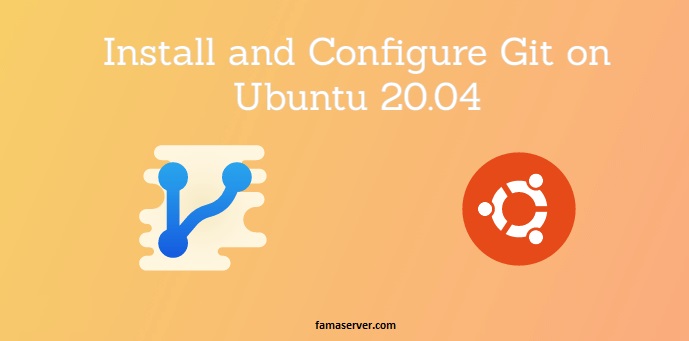
نحوه نصب Git در اوبونتو 20.04
برای این نصب به یک سرور مجازی اوبونتو 20.04 یا سرور لوکال با حساب root یا sudo.
با راه اندازی سرور و کاربر، آماده هستید که کار را شروع کنید.
اگر به دنبال یک نسخه پایدار و پرکاربرد هستید و یا اینکه به دنبال جدیدترین ویژگی های برنامه نیستید، بهترین گزینه برای شما نصب Git از طریق بسته های پیش فرض است تا به سرعت این برنامه نصب و اجرا شود. اگر به دنبال جدیدترین نسخه هستید ، باید به سراغ نصب از منبع بروید.
Git احتمالاً قبلاً در سرور اوبونتو 20.04 شما نصب شده است. با دستور زیر می توانید این مورد را در سرور خود تایید کنید:
Git –version
اگر خروجی مشابه زیر دریافت کردید ، Git قبلاً نصب شده است.

نحوه نصب Git در اوبونتو 20.04
اگر برنامه نصب شده است، می توانید به بخش راه اندازی Git بروید یا اینکه اگر به نسخه به روزتری نیاز دارید، می توانید بخش بعدی را در مورد نحوه نصب از منبع بخوانید.
اما اگر نسخه Git را هنوز نصب کرده اید، می توانید آن را از طریق مدیریت پکیج پیش فرض اوبونتو APT نصب کنید.
ابتدا از ابزار مدیریت بسته apt برای به روزرسانی ایندکس پکیج محلی خود استفاده کنید.
sudo apt update
با تکمیل شدن به روزرسانی ، می توانید Git را نصب کنید:
sudo apt install git
با اجرای دستور زیر و بررسی اینکه خروجی مربوطه را دریافت می کنید ، می توانید تایید کنید که Git را به درستی نصب کرده اید.
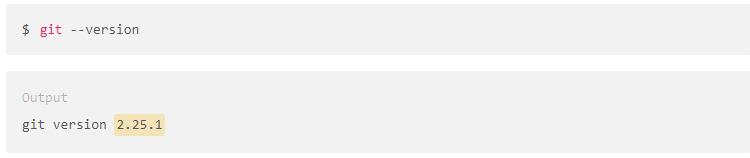
با نصب موفقیت آمیز Git ، اکنون می توانید به قسمت راه اندازی Git این آموزش بروید تا تنظیمات خود را کامل کنید.
( گیت اگر عکس بود شبیه عکس زیر میشد.)
Git اگر عکس بود
اگر به دنبال روش انعطاف پذیرتری برای نصب Git هستید ، ممکن است بخواهید نرم افزار را از منبع نصب کنید ، که در این بخش به بررسی آن خواهیم پرداخت.
این روش مدت زمان بیشتری طول می کشد و از طریق مدیریت پکیج انجام می شود، بلکه به شما این امکان می دهد که آخرین نسخه را دانلود کنید و در صورتی که قصد دارید آن را شخصی سازی کنید.
می توانید کنترل بیشتری بر گزینه های موجود داشته باشید.
نسخه Git موجود در سرور را تایید کنید:
Git –version

قبل از شروع ، باید نرم افزاری را که Git به آن بستگی دارد نصب کنید. همه این ها در مخازن پیش فرض موجود هستند ، بنابراین ما می توانیم ایندکس پکیج محلی خود را به روز کنیم و سپس پکیج های مربوطه را نصب کنیم.
sudo apt update
sudo apt install libz-dev libssl-dev libcurl4-gnutls-dev libexpat1-dev gettext cmake gcc
پس از نصب وابستگی های لازم ، یک دایرکتوری موقت ایجاد کنید و وارد آن شوید. اینجاست که ما Garb tarball خود را دانلود می کنیم.
mkdir tmp
cd /tmp
از طریق وب سایت پروژه Git ، می توانیم لیست tarball موجود در mirrors.edge.kernel.org را مشاهده کرده و نسخه دلخواه خود را دانلود کنیم. آخرین نسخه موجود در زمان نوشتن ای مقاله، نسخه ۲٫۲۶٫۲ است ، بنابراین ما آن را برای کار خود در نظر گرفته و دانلود می کنیم. از پرونده ای که دانلود می کنیم برای حل کردن و خروجی گرفتن از git.tar.gz استفاده خواهیم کرد.
curl -o git.tar.gz https://mirrors.edge.kernel.org/pub/software/scm/git/git-2.26.2.tar.gz
فایل فشرده tarball را باز کنید:
tar -zxf git.tar.gz
بعد ، وارد دایرکتوری جدید Git شوید:
cd git-*
اکنون می توانید بسته را درست کرده و با تایپ کردن این دو دستور آن را نصب کنید:
make prefix=/usr/local all
sudo make prefix=/usr/local install
اکنون ، روند پوسته را جایگزین کنید تا از نسخه Git که ما تازه نصب کرده ایم استفاده شود:
exec bash
با تکمیل این قسمت می توانید با بررسی نسخه مطمئن شوید که نصب شما موفقیت آمیز است.
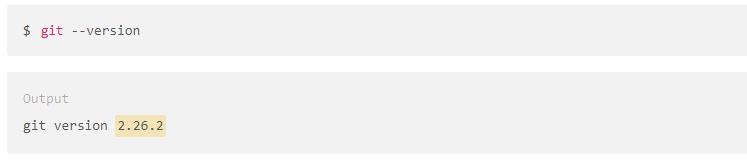
با نصب موفقیت آمیز Git ، اکنون می توانید تنظیمات خود را کامل کنید.
بعد از اطمینان از پکیجها, باید Git را به شکلی پیکربندی کنید که پیام هایی که تولید می کنید، اطلاعات صحیح شما را در بر داشته باشند و هنگام ساخت پروژه نرم افزار از شما پشتیبانی کند.
Git config --global user.name "Your Name"
Git config --global user.email youremail@domain.com
ما می توانیم تمام موارد پیکربندی تنظیم شده را با تایپ دستور زیر نشان دهیم:
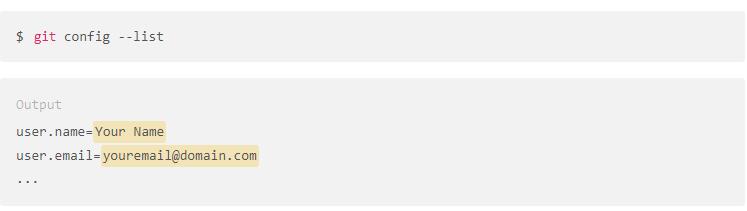
اطلاعاتی که وارد می کنید در پرونده پیکربندی Git شما ذخیره می شود ، که می توانید به صورت اختیاری با یک ویرایشگر متن دلخواه خود به شکل زیر ویرایش کنید (ما از nano استفاده خواهیم کرد):
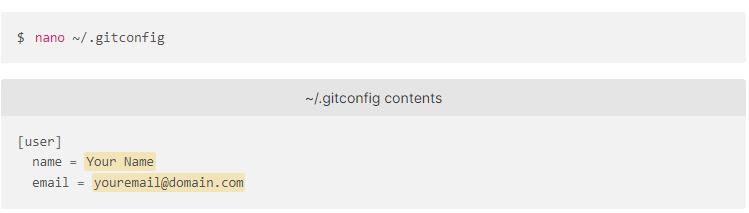
CTRL و X و سپس Y، سپس ENTER را فشار دهید تا از ویرایشگر متن خارج شوید.
گزینه های زیادی وجود دارند که می توانید تنظیم کنید ، اما این دو گزینه ضروری هستند. اگر این مرحله را نادیده بگیرید، احتمالاً هنگام انجام کار با Git اخطارهایی را مشاهده خواهید کرد. این امر باعث می شود کار شما بیشتر شود، چون مجبور می شوید دوباره کار خود را اصلاح کنید.
اکنون Git نصب شده روی سیستمتان، آماده استفاده است.
نصب Git در اوبونتو 20.04 به کاربران امکان میدهد تا از یک سیستم کنترل نسخه قدرتمند و منعطف برای مدیریت کدهای پروژههای خود استفاده کنند. با نصب Git، توسعهدهندگان میتوانند بهراحتی نسخههای مختلف کد را مدیریت، ذخیره، و بازیابی کنند. Git همچنین امکان همکاری همزمان بین اعضای تیم را فراهم میکند.
پس از نصب Git، کاربران باید تنظیمات اولیهای مانند تنظیم نام و ایمیل خود را انجام دهند تا هنگام commit کردن تغییرات، اطلاعات کاربری بهدرستی ثبت شود. این تنظیمات برای پیگیری تغییرات کد ضروری است.
در نهایت، نصب Git به کاربران این امکان را میدهد تا از ابزارهای پیشرفتهای مانند GitHub یا GitLab برای میزبانی پروژههای خود استفاده کرده و در سطح جهانی با دیگر توسعهدهندگان همکاری کنند. این ویژگیها Git را به یکی از ابزارهای اصلی در فرآیند توسعه نرمافزار تبدیل کرده است.
برای نصب Git در اوبونتو، دستور زیر را در ترمینال اجرا کنید:
sudo apt update
sudo apt install git
پس از نصب، با اجرای دستور زیر میتوانید نسخه Git را بررسی کنید:
git --version
برای تنظیم Git، نام کاربری و ایمیل خود را با دستورات زیر پیکربندی کنید:
git config --global user.name "Your Name"
git config --global user.email "youremail@example.com"
بله، با دانلود سورس Git و کامپایل آن میتوانید آخرین نسخه Git را نصب کنید، اما نصب از طریق مخازن رسمی سادهتر و سریعتر است.
با اجرای دستور زیر میتوانید Git را بهروزرسانی کنید:
sudo apt updatesudo apt upgrade gitفاماسرور
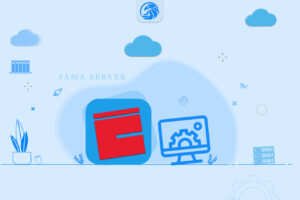

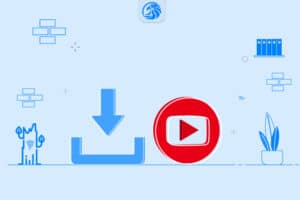


سرور مجازی یکی از سرویس های پر استفاده و مقرون بصرفه برای کسب و کارهای کوچک و خدمات سایر در ضمینه IT و شبکه میباشد که توان پشتیبانی از 128 هسته و 512 گیگ رم را دارد.

سرور های اختصاصی فاماسرور از دو گروه نسل جدید و پردازش سنگین استفاده میشود که میتوانید تا 155 گیگاهرتز پردازش و تا 1.5 ترابایت رم را در اختیار داشته باشید.

سرور بیگ بلوباتن اختصاصی و مجازی یکی از خدمات , برای استفاده از کلاس های آموزشی , جلسات و ... بصورت دوطرفه و با کیفیت تضمین شده میباشد.

در هاست لینوکس با منابع گوناگون امکان میزبانی از سایت های بزرگ و پر بازدید نیز وجود دارد و میتوان از مزایا و خدمات آن استفاده کرد.

هاست های ویندوز فاماسرور میزبانی شده در ایران و هلند میباشد که با سخت افزار ها و استوریج های نسل جدید میزبانی و پشتیبانی میشوند.

ثبت دامنه های بین المللی , دامنه ir و دامنه های با پسوند های مختلف در فاماسرور پشتیبانی میشوند.